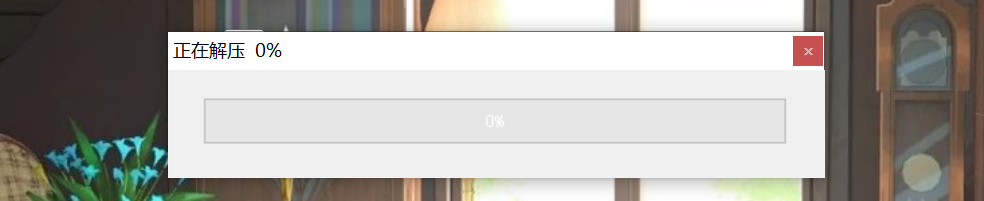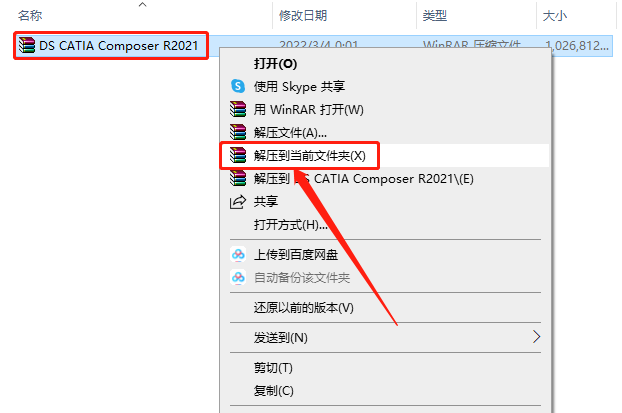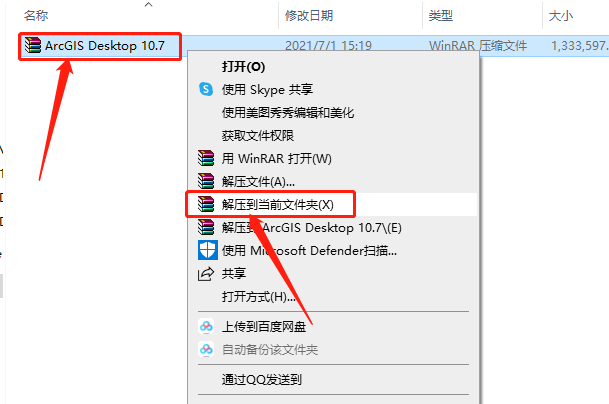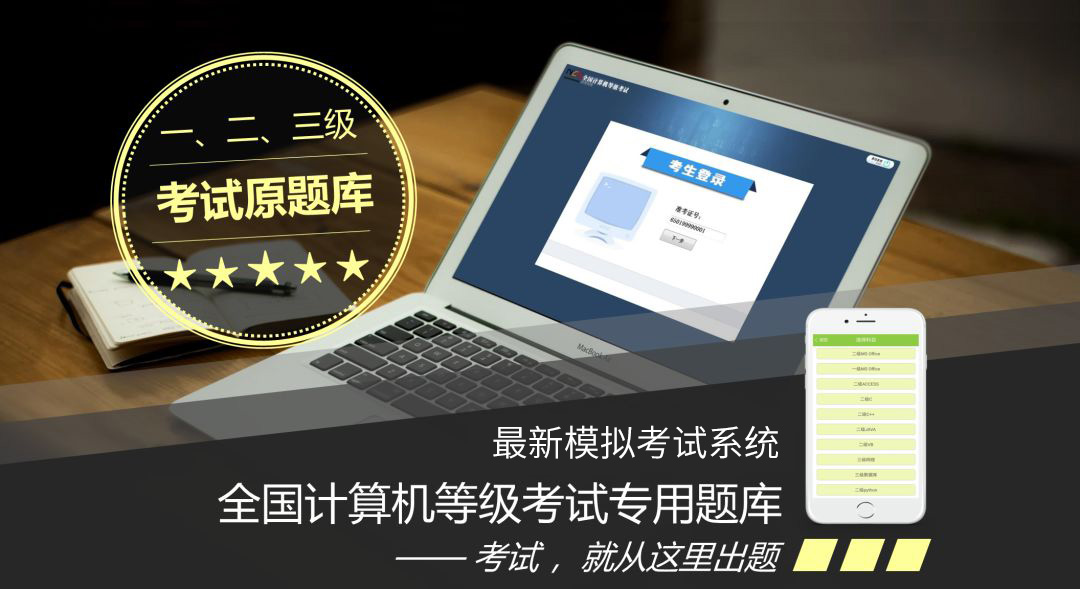ANSYS2022R2最新版安装包下载及安装教程
新版本可能存在各种问题,请不要用于生产环境,仅供测试!同一台电脑是可以安装多个不同版本的ansys的奥
一、软件简介
软件名称:ANSYS 版本:2022R2 语言:简体中文 & 英文 大小:15GB 适用平台:Windows
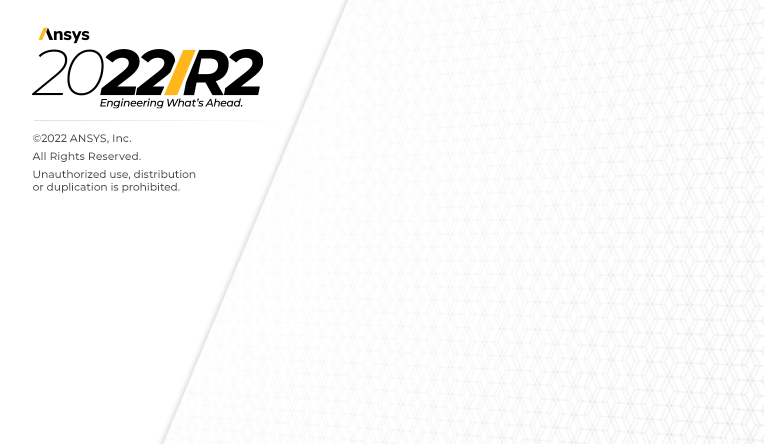
二、安装教程
2022.07.05更新不限制核心数的安装教程:
需要先单独下文末这个许可文件压缩包,原安装包中的CRACK文件夹不再使用!
如果知识兔你已经安装了ANSYS2022R2版本,需要先卸载再按照下述教程安装:
找到下载安装包中的ANSYS2022R2_WINX64_Disk1文件夹中的setup.exe文件,右键以管理员身份运行,得到如下界面:
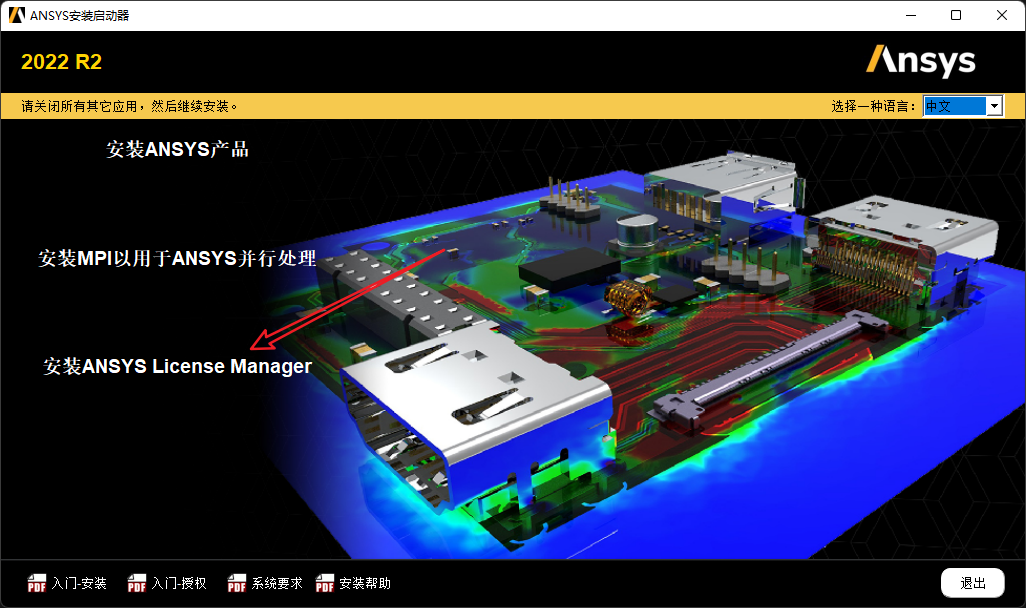
知识兔点击“安装ANSYS License Manager”用于安装许可管理程序
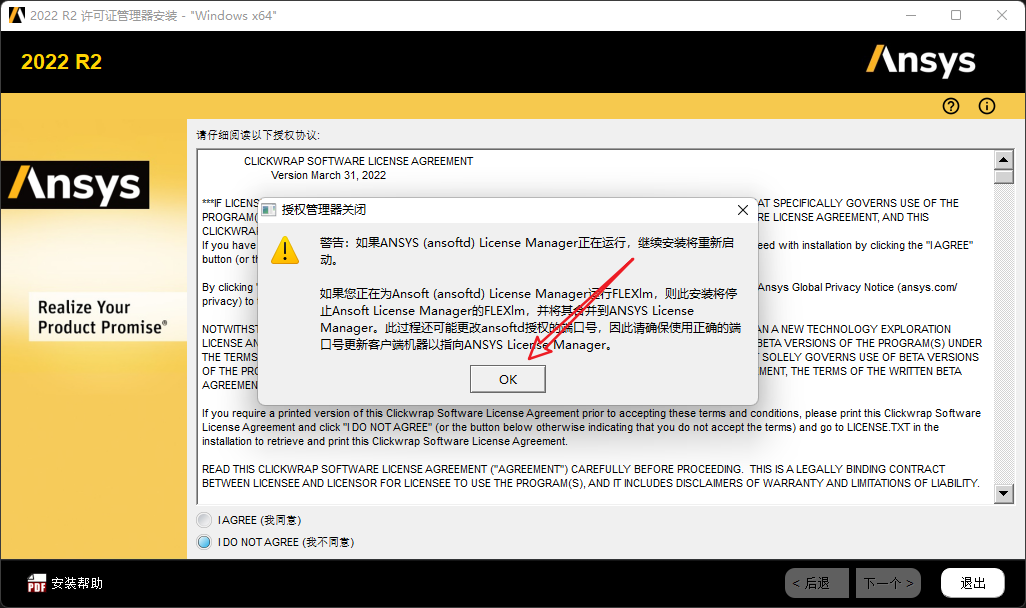
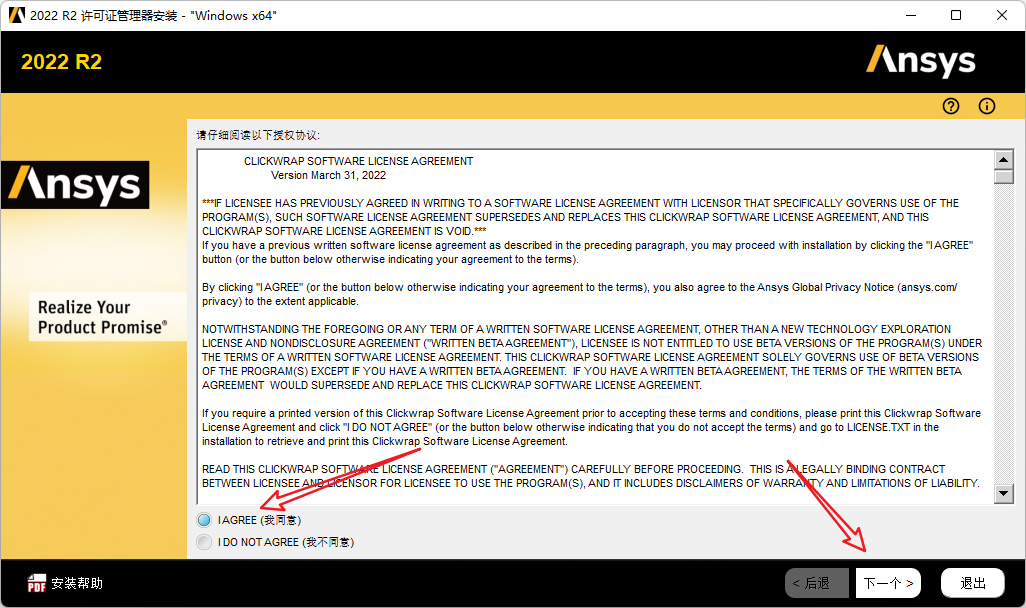
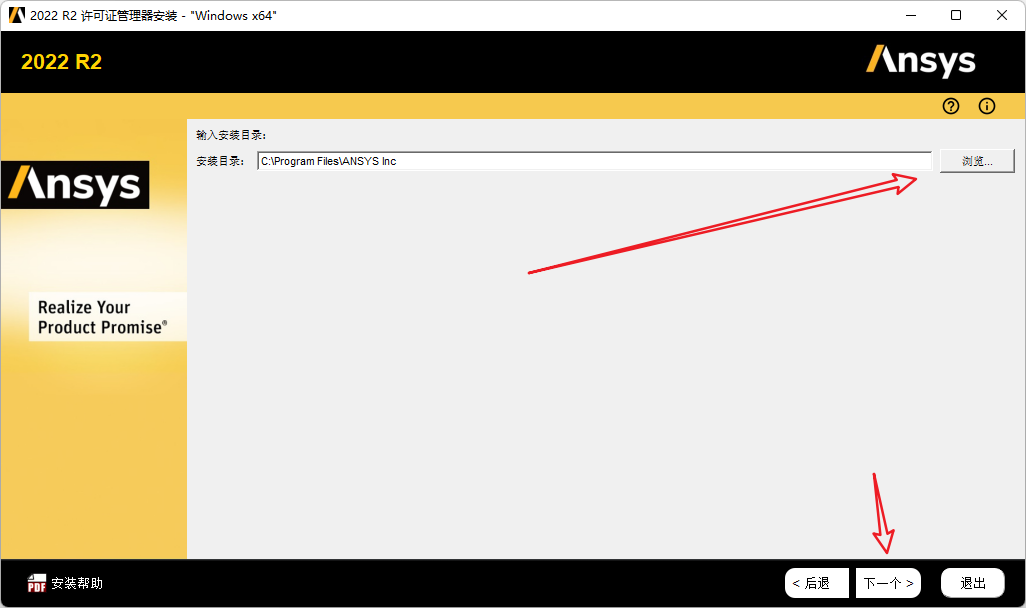
这里安装位置推荐默认即可,许可程序也就几十兆,不占用多大内存!
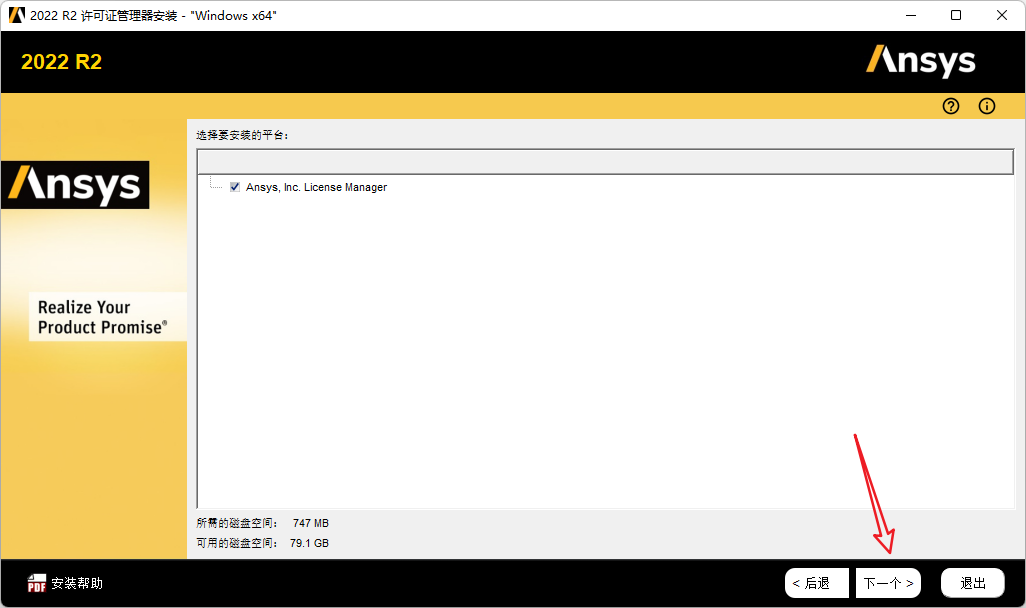
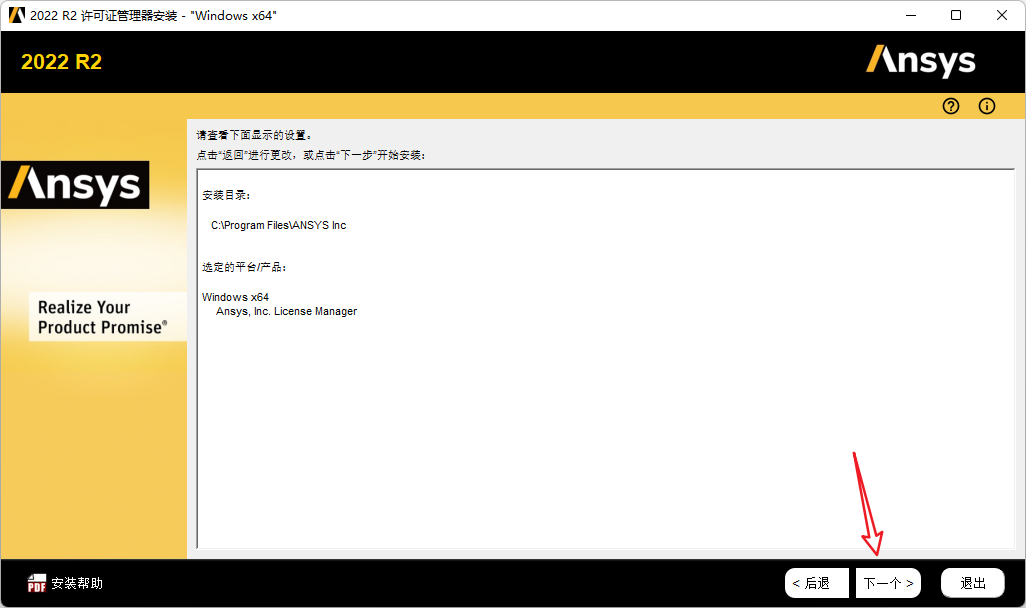
开始安装许可管理程序
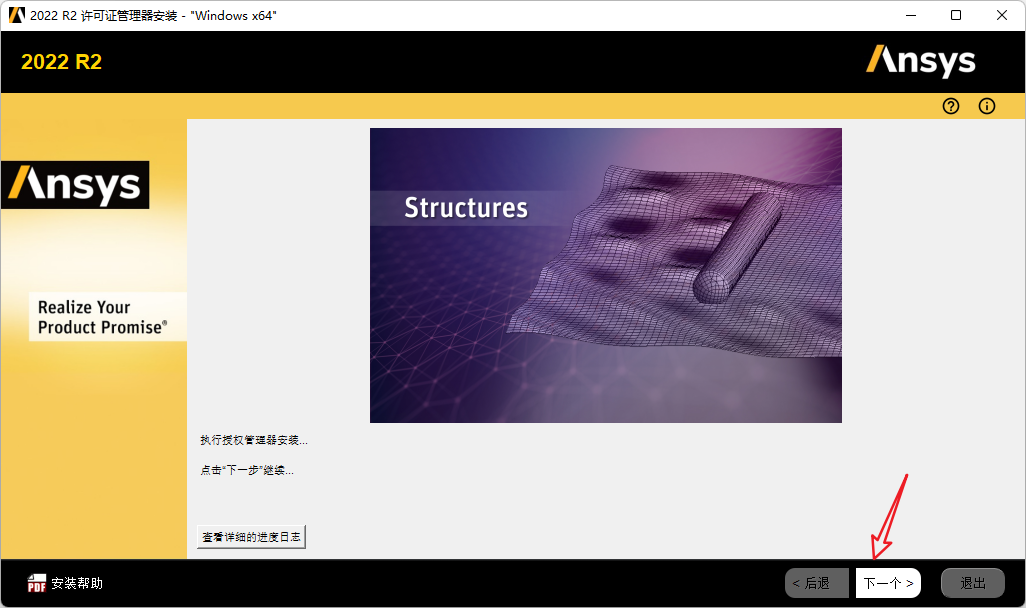
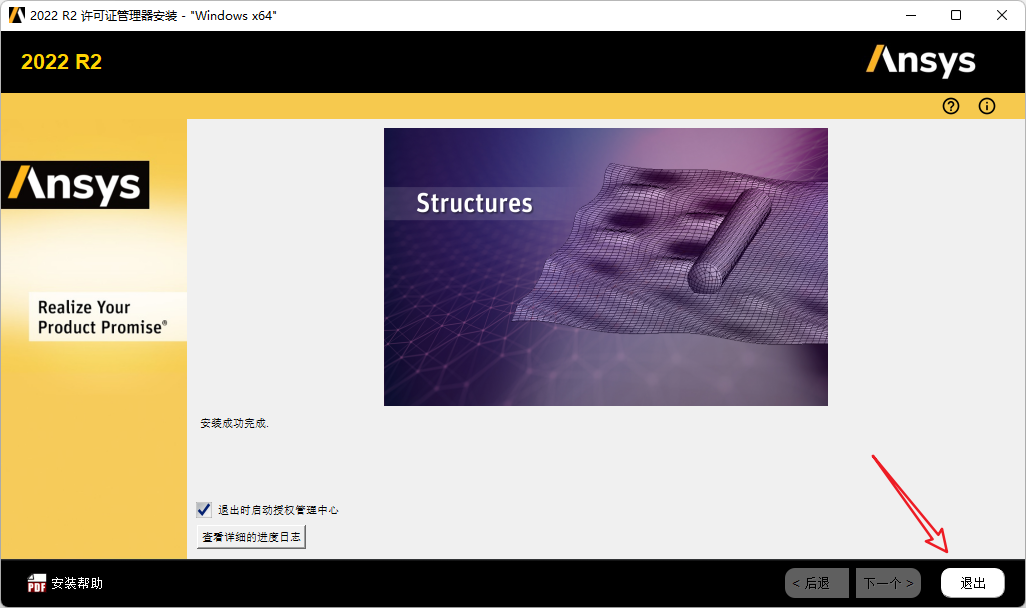
接下来找到ANSYS Products 2022 R2 New Crack文件夹下的ANSYS Inc文件夹,复制到刚才许可管理程序的目录下去,默认是C:\Program Files\ANSYS Inc
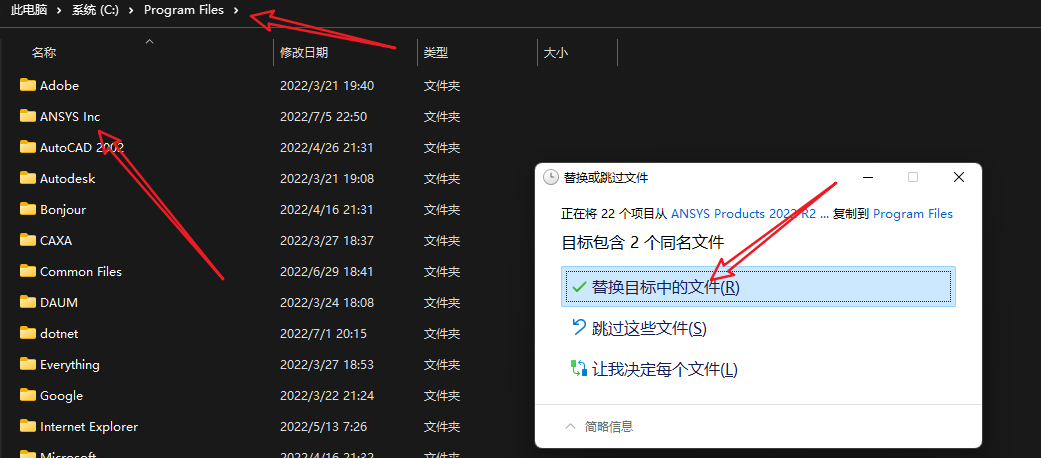
接下来在启动目录下找到新安装的这个ANSYS License Management Center程序并打开
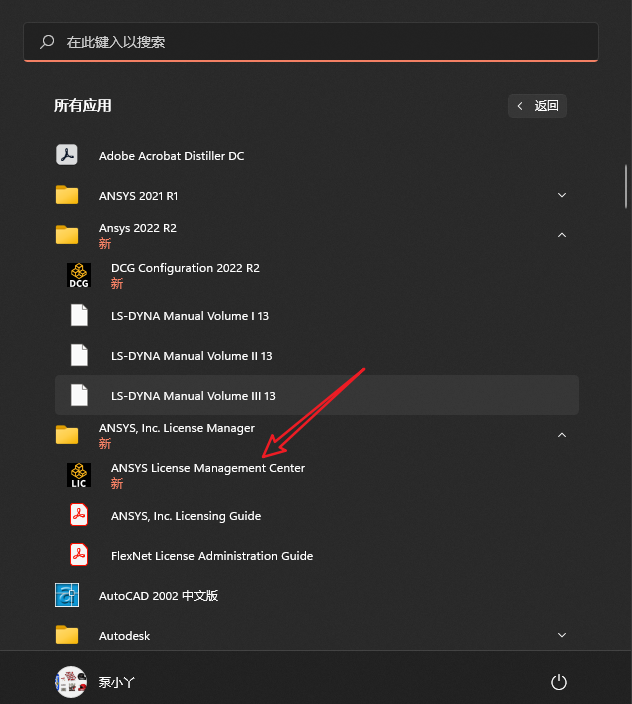
打开后会在浏览器中跳出这样的页面
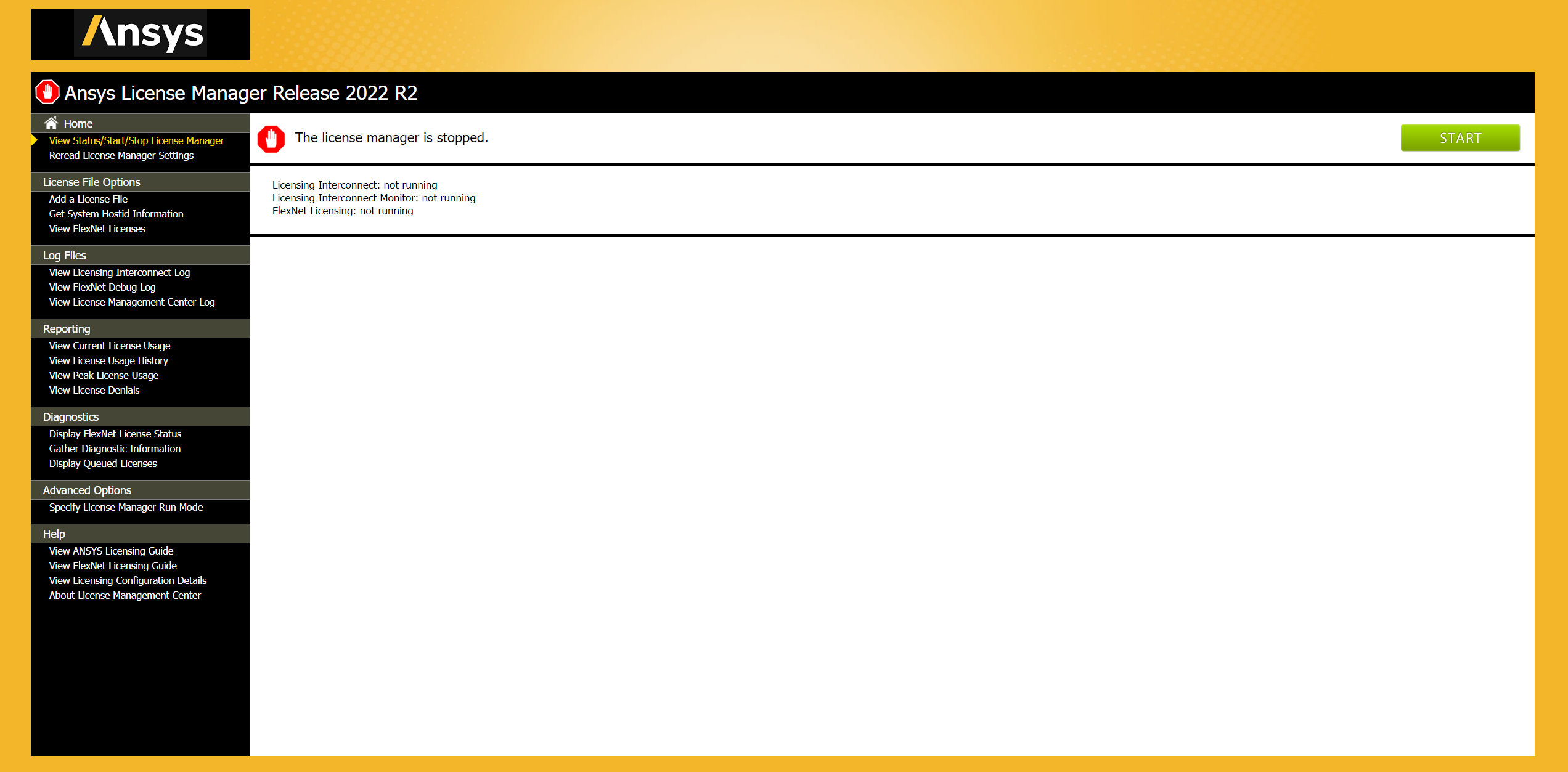
知识兔点击“Get System Hostid Information”,会在右侧窗口弹出MAC Address(E)的HOSTID,复制保存到一个新的txt中先保存起来,后面会用!
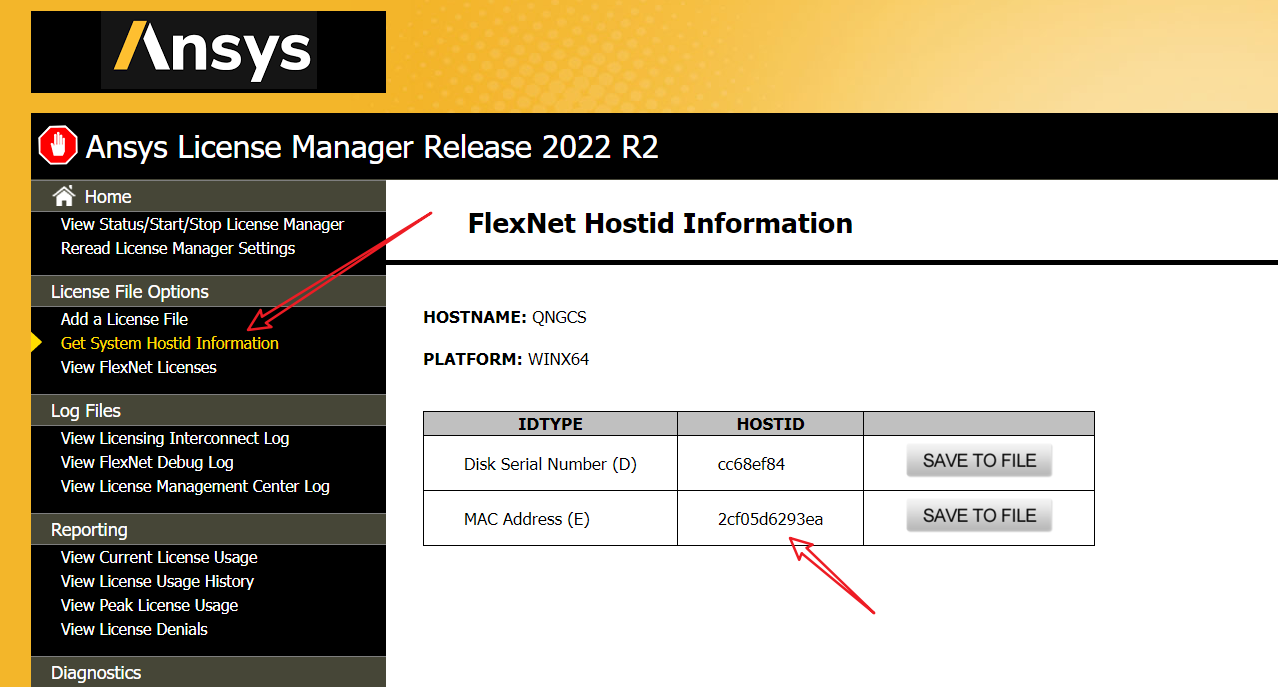
继续打开开心文件夹ANSYS Products 2022 R2 New Crack,找到License.txt文件,知识兔打开,将文件中的XXXXXXXXXXXX替换为上面这个步骤中获取到的HOSTID;替换前后对比如下
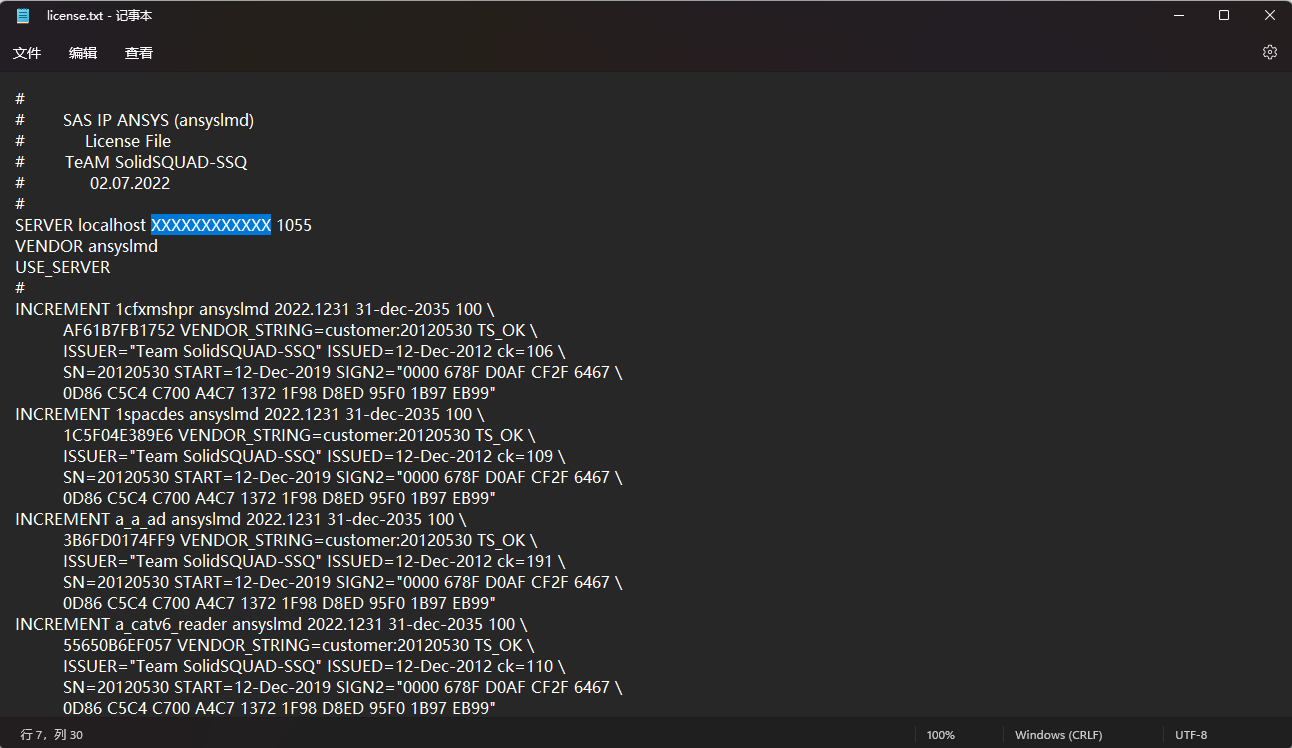
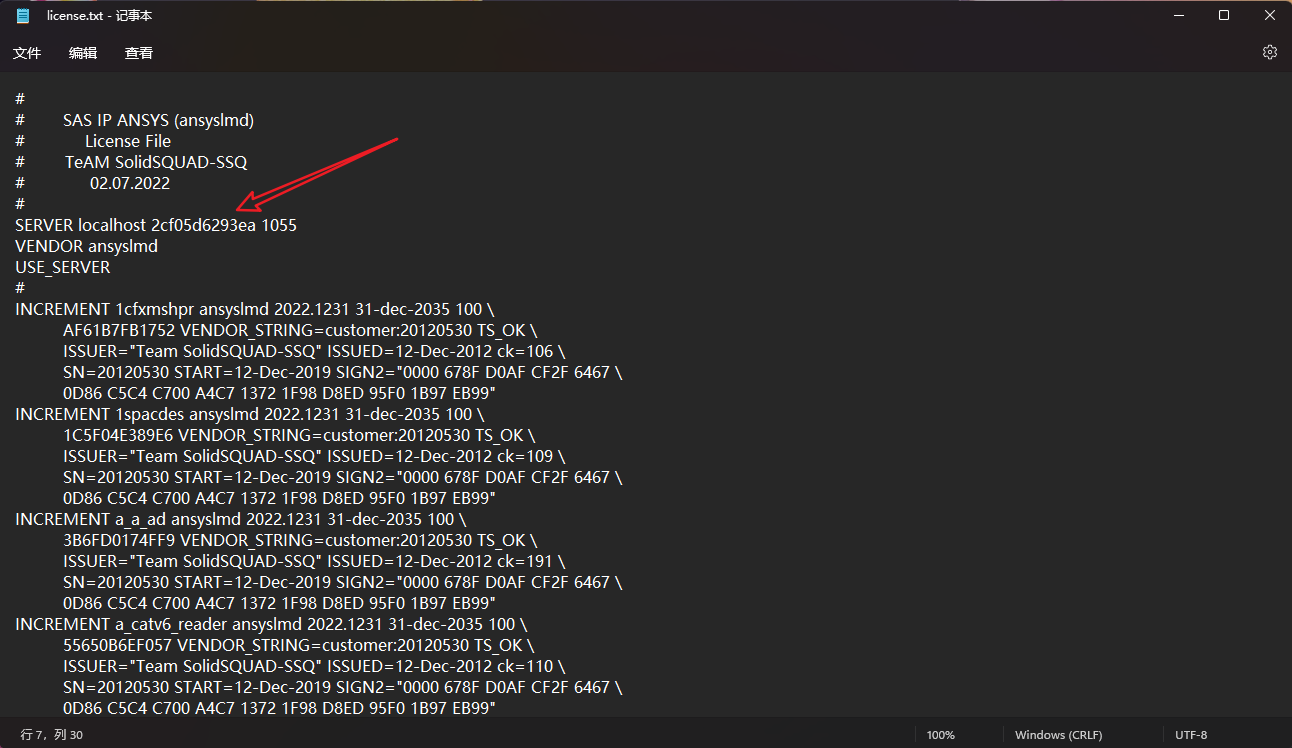 替换完成记得保存!
替换完成记得保存!
接下来还是在刚才的浏览器页面许可管理中找到“Add a License File”并单击,然后知识兔点击右侧的BROWSE加载我们刚才修改好的license.txt文件,
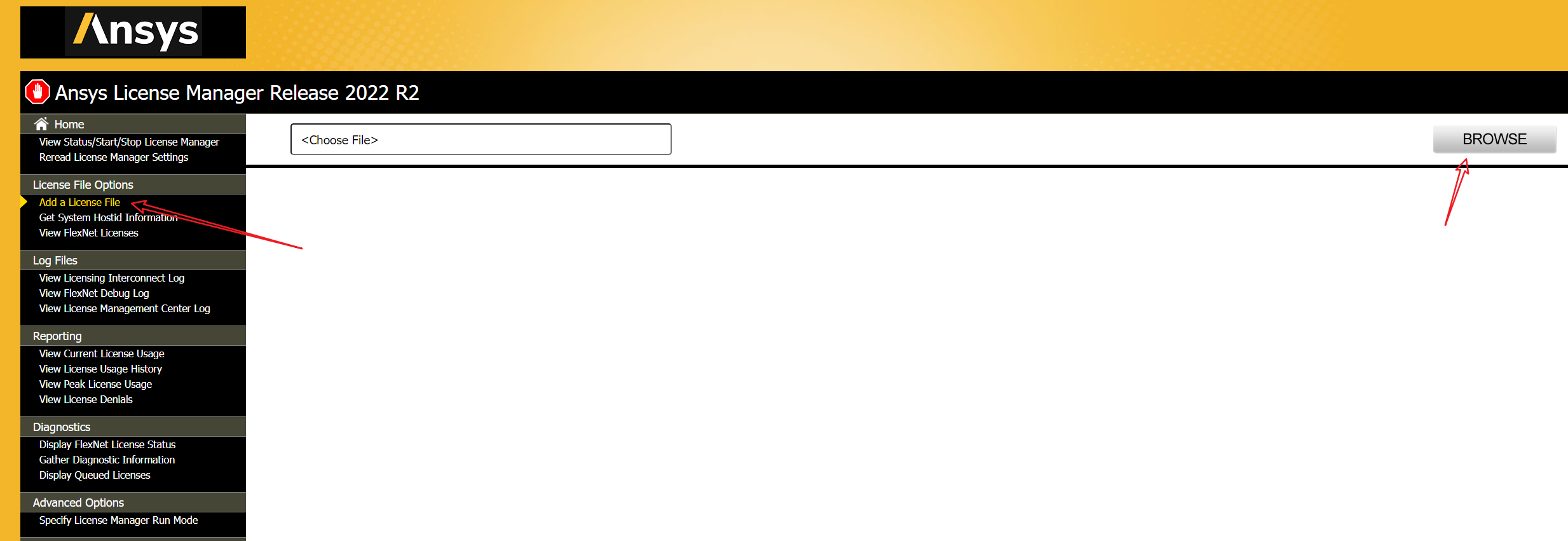
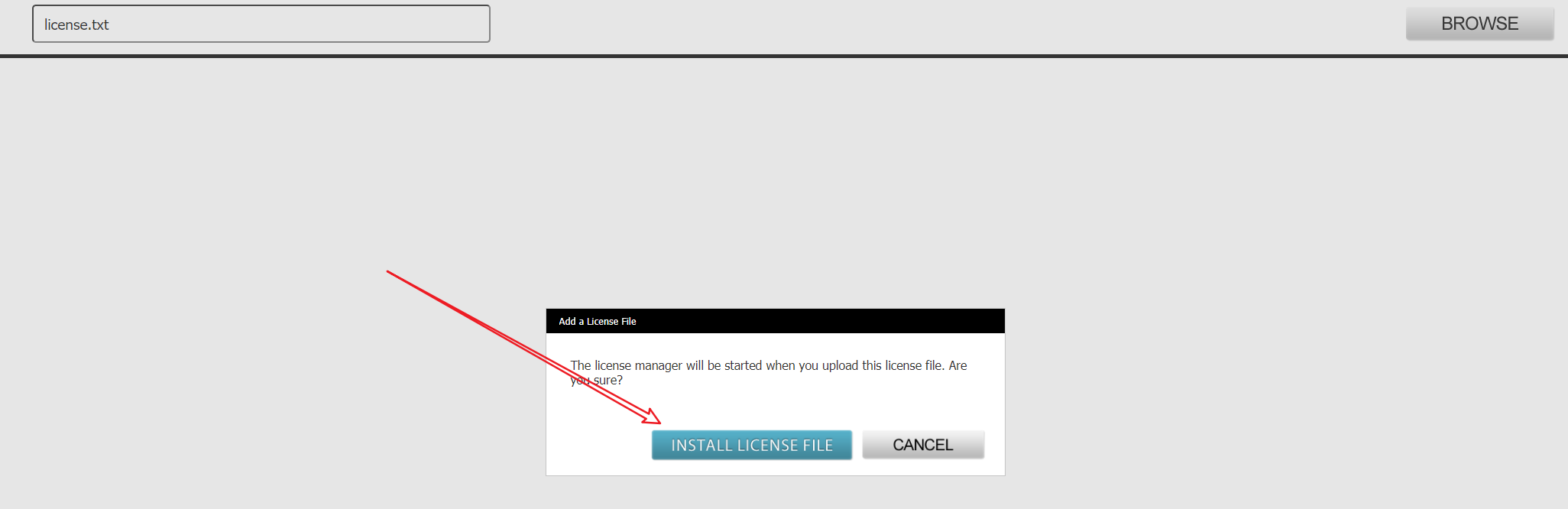 显示已经获取了许可,知识兔可以安装了!
显示已经获取了许可,知识兔可以安装了!
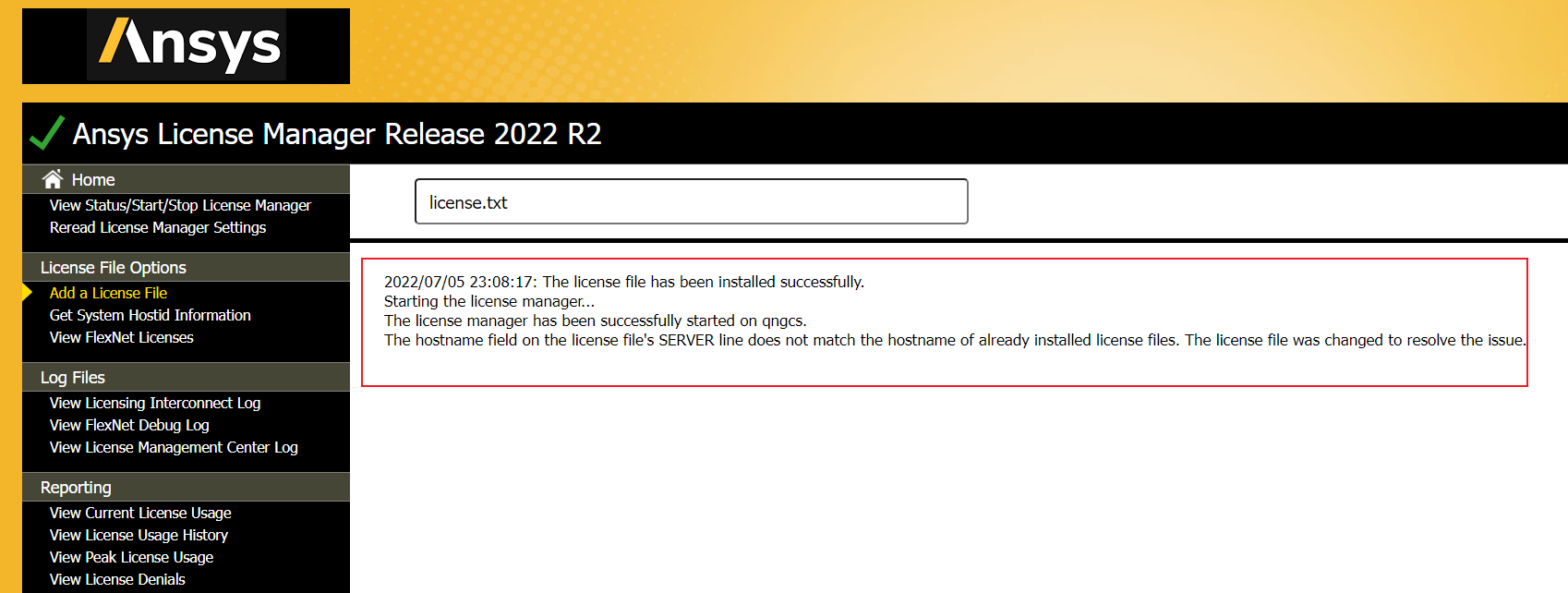
还是找到下载安装包中的ANSYS2022R2_WINX64_Disk1文件夹中的setup.exe文件,知识兔双击打开
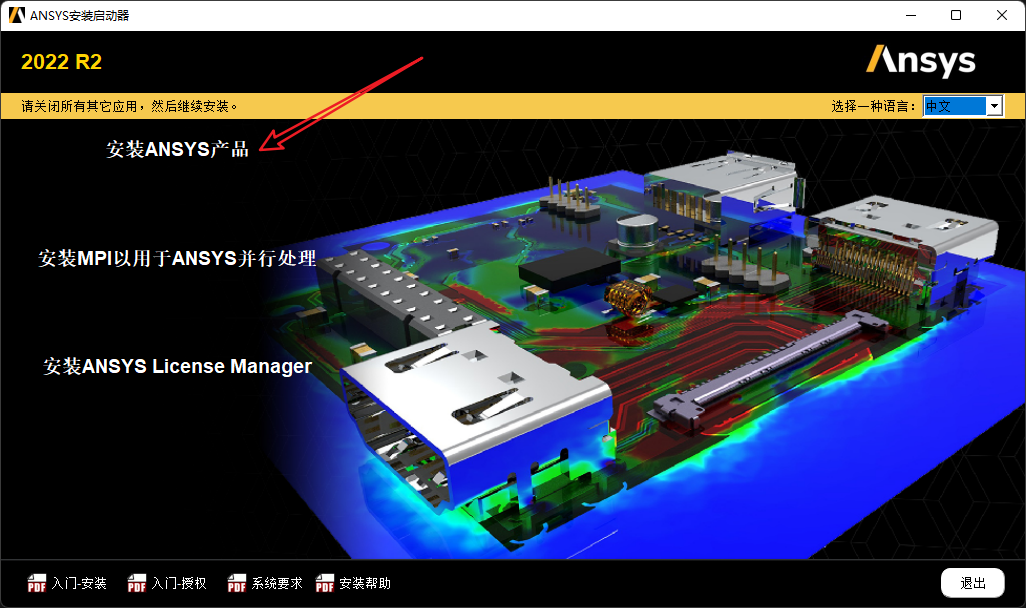
知识兔点击第一个:安装ANSYS产品
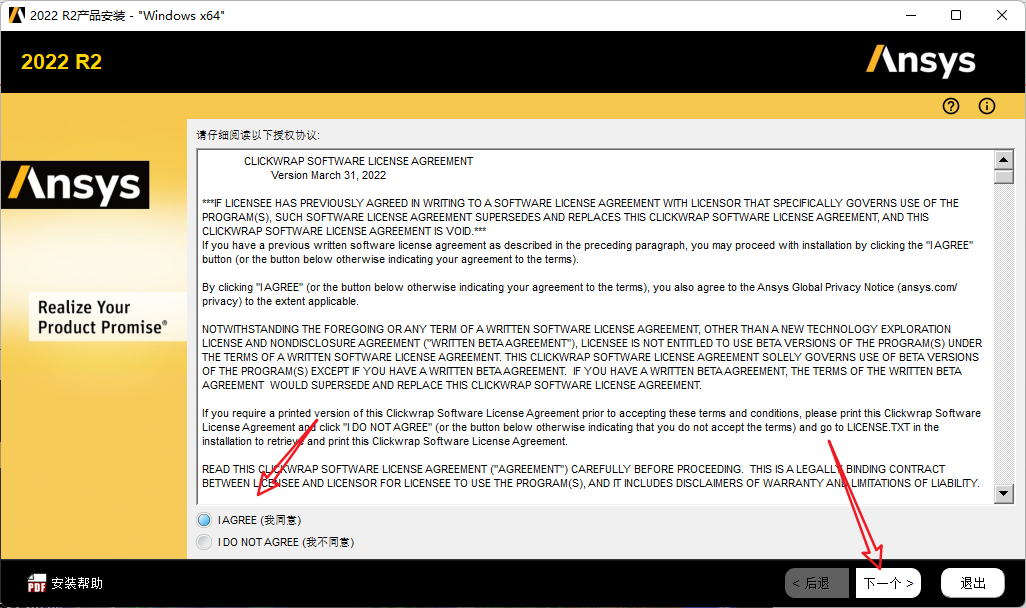
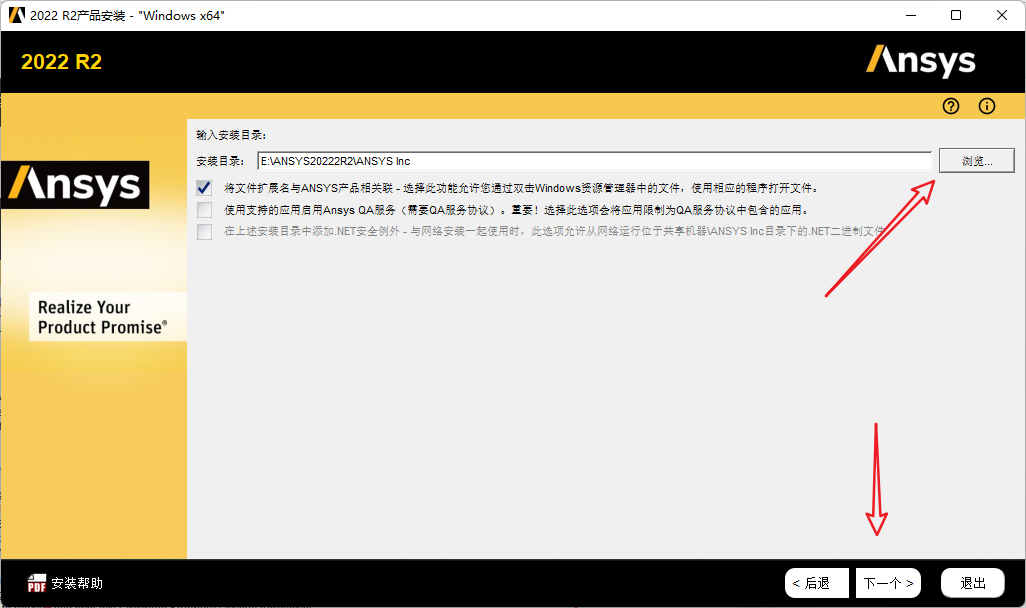
修改安装路径,并知识兔点击下一步
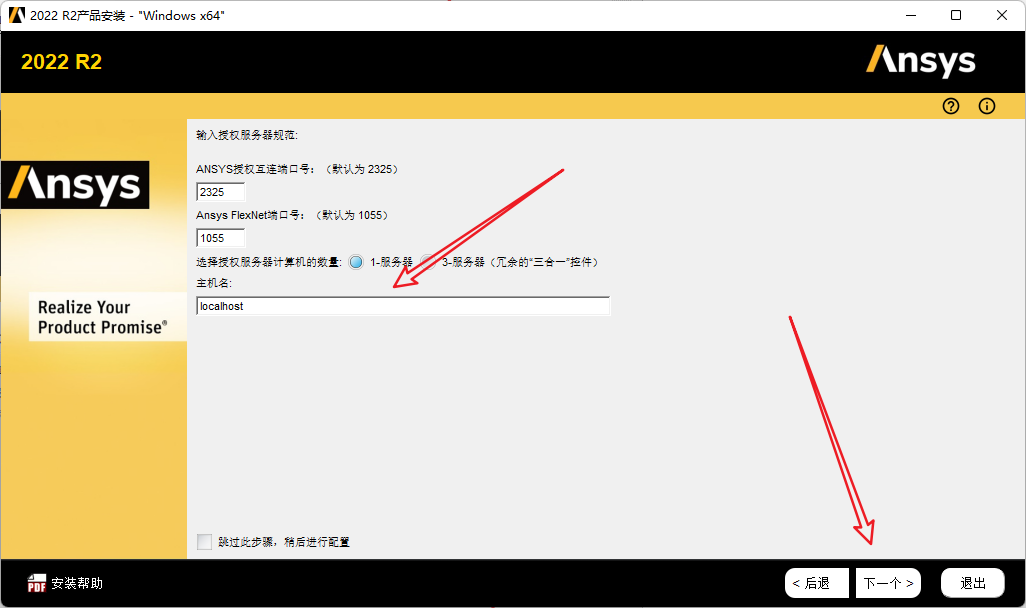
端口号默认,主机名输入:localhost,然后知识兔点击下一步
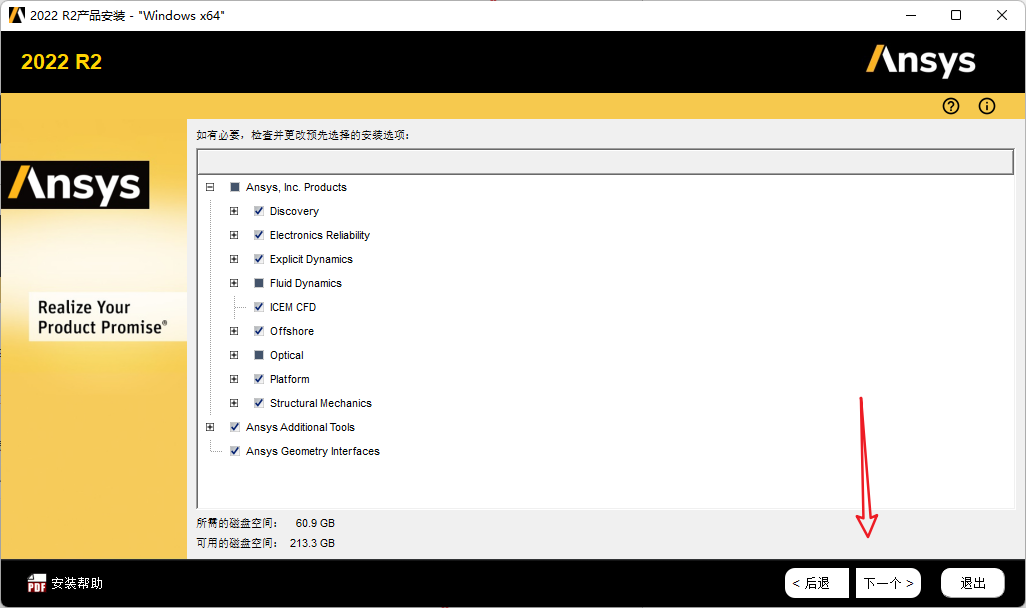
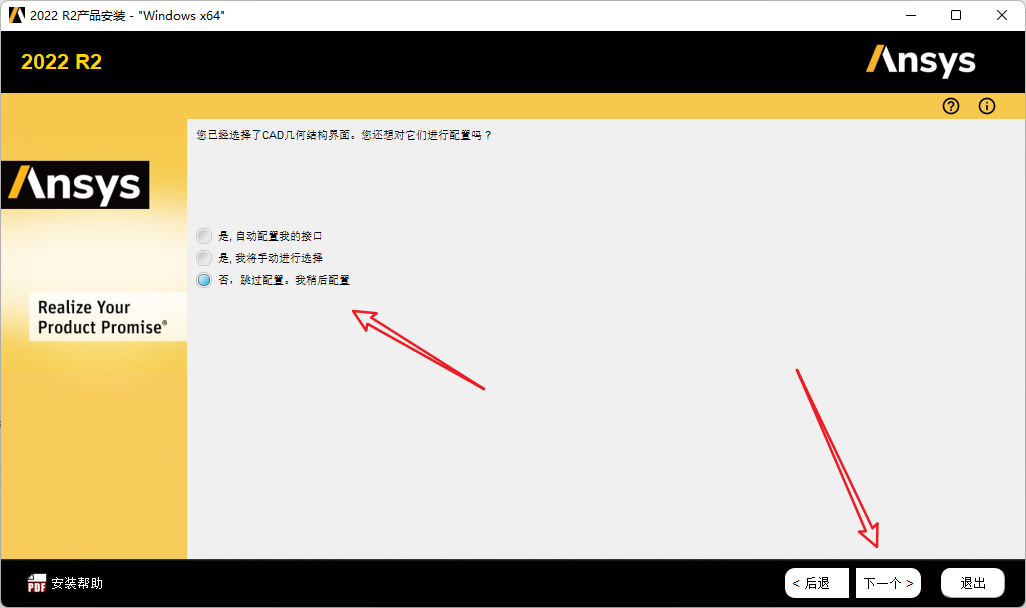
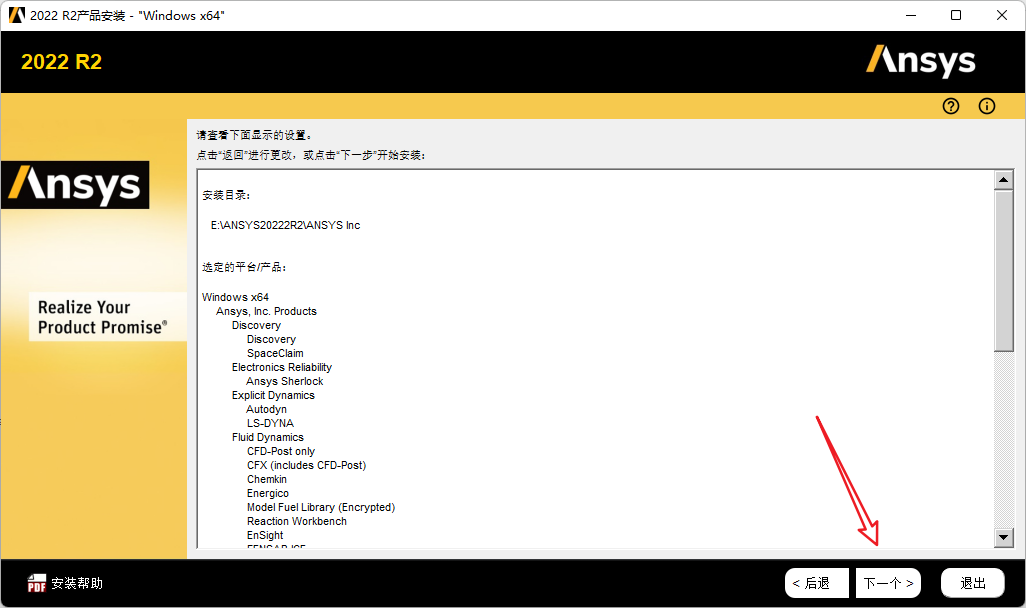
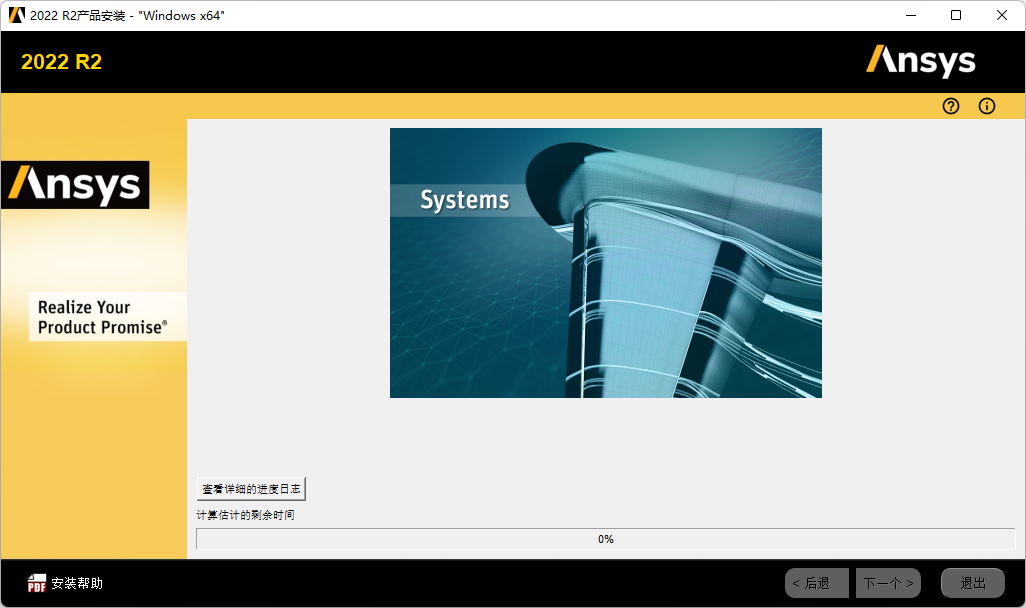
接下来就开始安装啦,等待安装完成即可,中间会跳出让你选择文件夹2和文件夹3的路径,和原来一样的操作!
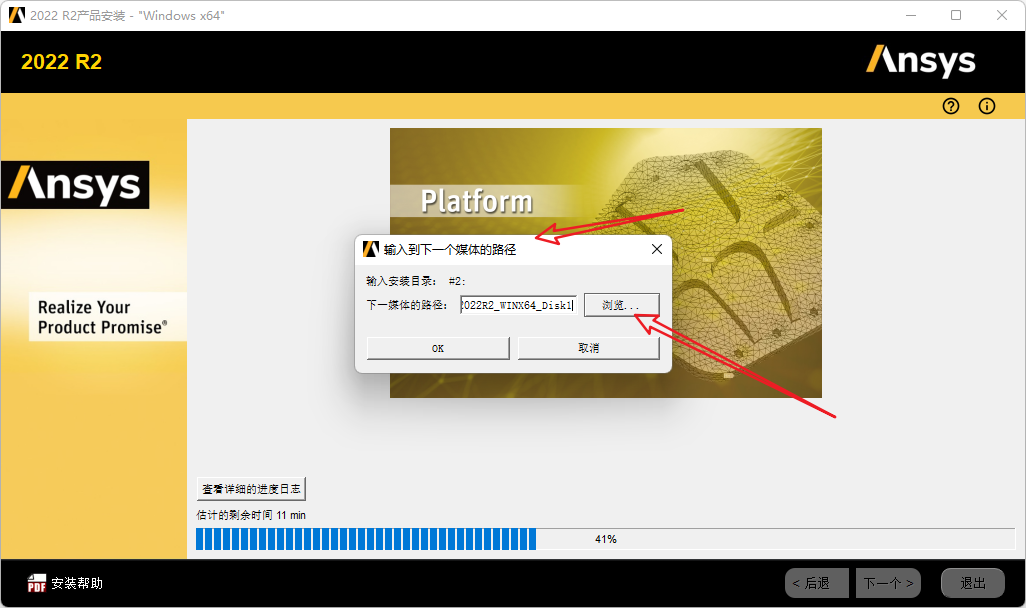
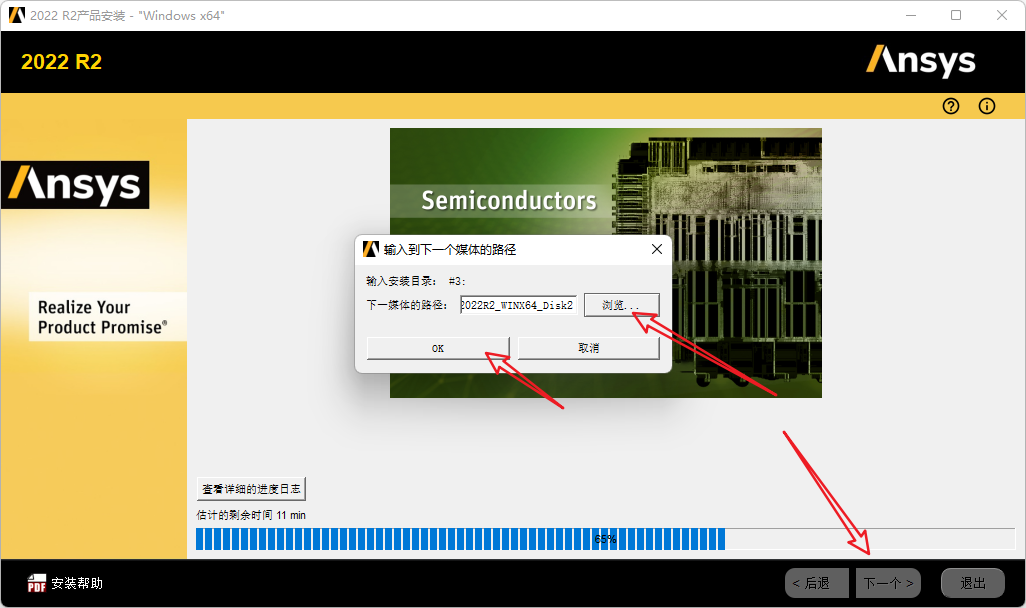
安装完成后找到并运行“SolidSQUADLoaderEnabler.reg”并确认将信息添加到Windows注册表中,重启电脑,就可以无核心数限制了!
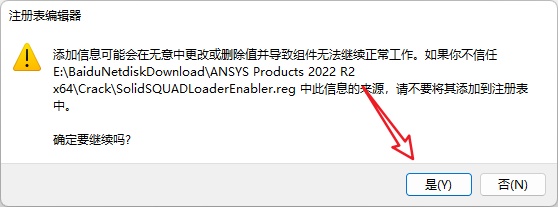
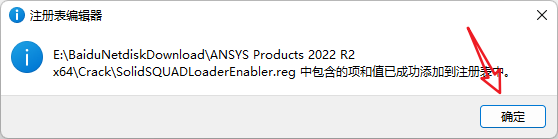
安装完成,Enjoy!
看文章前面的步骤即可!
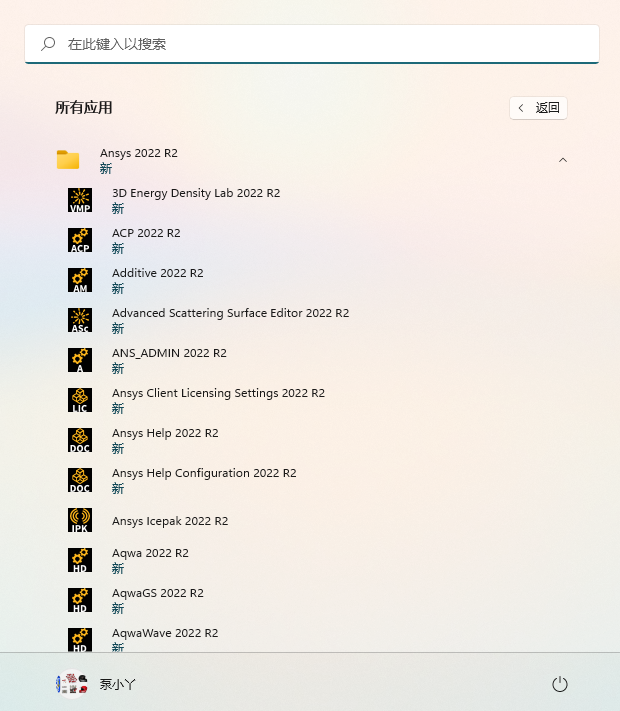
在启动项中已经可以看到ANSYS2022R2这个文件夹了,所有模块均已安装完成,重启电脑后即可开始使用了!
下载仅供下载体验和测试学习,不得商用和正当使用。